
Электротехника / Методические указания к Лабораторным работам ALTIUM DESIGNER издание 2
.pdf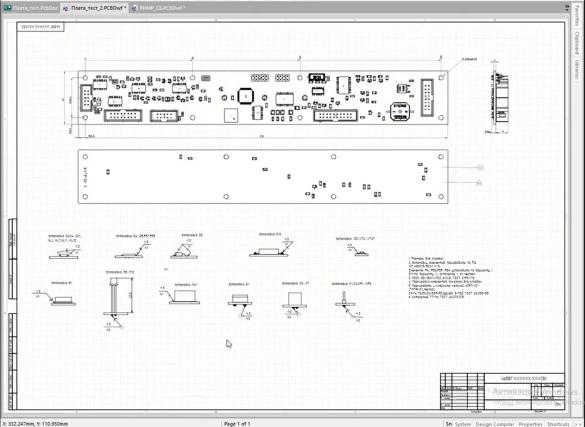
Прежде чем проставлять размеры и создавать надписи, рекомендуется сначала сделать настройки отображения информации в соответствии с требованиями ГОСТ, зайдя в раздел Properties редактора. Основные команды редактора вызываются как из главного меню, так и с иконок на рабочем поле редактора; если в правом нижнем углу иконки присутствует черный треугольник, то нажатие правой кнопки мыши на неё раскрывает дополнительное меню из набора функций.
7. Создайте ещё один документ Draftsman для сборочного чертежа вашего устройства.
Сборочный чертёж печатной платы должен содержать следующие элементы.
Все необходимые виды платы с установленными элементами.
Позиционные обозначения элементов и ключи для их переориентации.
Габаритные размеры устройства с разрешением на отклонение от номинала.
Рис.10.7.
111
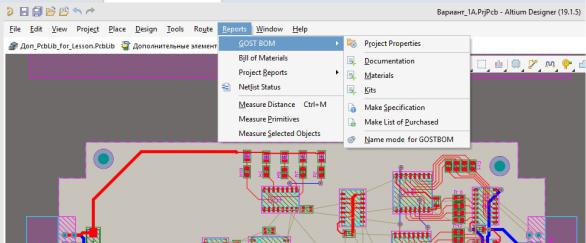
Исполняемые размеры, например, величина обрезки выводов или высота установки светодиода.
Контролируемые, но неисполняемые размеры, например, толщина платы и диаметр монтажного отверстия.
Технические требования к плате.
Варианты установки элементов (в данной работе не выполняются).
ГОСТ рекомендует указывать также все присоединительные размеры для разъёмов и размеры других устройств, взаимодействующих с данным устройством.
8.Разработайте сборочный чертеж вашего устройства по примеру, представленному на рис.10.7.
9.Создайте спецификацию для вашего устройства, сделайте активным окно с топологией платы, для этого вызовите команду Reports\GOST BOM.
 2
2  1
1
 3
3
Рис.10.8.
Если вы создаёте сложную спецификацию с разделами: «материалы», «комплекты», то вам необходимо осуществить настройки всех разделов в «выпавшем» меню (рис.10.8). Если спецификация простая, то достаточно настроить раздел Documentation, в котором перечисляются все документы, входящие в спецификацию (рис.10.9). Интуитивно понятный интерфейс позволит сделать это легко и без дополнительных инструкций.
112

Рис.10.9.
В разделе Project Properties вычислите данные, которые будут внесены в штамп чертежа, если вы не заполнили ранее, при подготовке перечня элементов. Последнее необходимое действие – выполнение команды Make Specification из этого же меню. Теперь файл спецификации в формате Excel будет сгенерирован и сохранён на диске. Покажите результат преподавателю и ответьте на контрольные вопросы.
Контрольные вопросы
1.Какие документы входят в комплект конструкторской документации на печатную плату и на устройство, собранное на основе печатной платы?
2.Какая информация и в каком порядке находится в документе ПЭ3?
3.Какие требования предъявляются к электрической схеме изделия?
4.Что такое спецификация изделия, и какие данные она содержит?
5.Какими инструментами САПР Altium Designer формируют перечень элементов?
6.Какими инструментами САПР Altium Designer формируют чертёж печатной платы, какая информация в нём должна находиться?
7.Что такое инструмент Draftsman? Опишите его назначение и возможности.
113
8.Какие размеры проставляются на сборочном чертеже устройства, собранного на основе печатной платы?
9.Как получить спецификацию из САПР Altium Designer?
10.Как осуществляется печать документов из САПР Altium Designer?
114

Лабораторная работа № 11 Гибко-жёсткие платы
Цель работы: приобретение навыков работы по проектированию печатных плат сложной структуры.
Продолжительность работы: 4 часа.
Задание: изучить конструкцию платы из примера САПР Altium Designer, доработать свою плату, включив в неё гибкую часть.
Ожидаемый результат: топология гибко-жёсткой печатной платы.
Защита работы: предъявить на экране компьютера топологию платы, ответить на контрольные вопросы.
Теоретические сведения
Современные технологии позволяют изготавливать такие конструкции печатных плат, в которых одновременно присутствуют слои из разных материалов: стеклотекстолита, высокочастотных фторопластсодержащих материалов, полиимидной пленки. Кроме того, в различных частях одной и той же платы может быть разная структура слоёв, правда, с определёнными ограничениями, связанными
стехнологией изготовления. Благодаря таким новым технологическим
возможностям появились гибко-жёсткие (Rigid-Flex) печатные платы (рис.11.1).
Как только такая технология стала относительно дешёвой, она стала быстро вытеснять межплатные соединения, реализуемые в виде разъёмов и жгутов, поскольку она повысила надёжность работы аппаратуры и упростила процесс сборки изделий. САПР Altium Designer
Рис.11.1. имеет необходимые инструменты для проектирования гибко-жёстких плат. Для этого в специальном окне стек-менеджера создаётся основной стек многослойной печатной платы, содержащий как жёсткие слои из
115
стеклотекстолита, так и гибкие из полиимида. Как правило, гибкие слои располагают во внутренних слоях, и их может быть несколько. Копируя основной стек и удаляя с него внешние жёсткие слои, можно получить один или несколько стеков для гибкой части платы. Когда стеки созданы, в новом (присутствует в САПР Altium Designer в версии 19 и в версиях выше) режиме планирования заготовки плата разбивается на области, и каждой области присваивается свой стек. В процессе изготовления платы, в слоях стеклотекстолита, прилегающих к гибким, фрезеруются канавки на неполную глубину с тем, чтобы при прессовании будущая гибкая часть не приклеилась к прилегающим жёстким слоям. На одном из последних этапов изготовления удаляемые части жёстких слоёв над будущими гибкими фрезеруются по контуру с другой стороны ранее созданных канавок. Поскольку внутри уже есть ранее фрезерованная канавка, то до гибких слоёв фреза не достаёт и не портит их. При проектировании гибко-жёстких плат необходимо учитывать слудующее:
минимальный радиус сгиба платы ограничен и зависит от материалов, из которых она изготавливается;
на гибком участке платы невозможно сделать переходные отверстия между слоями;
крайне нежелательно устанавливать элементы на гибкой части платы;
проводники платы не должны иметь в гибкой части резких поворотов,
соединений, резких скачков ширины проводника из-за плохой адгезии меди
кполиимиду;
в идеальном случае проводники должны идти параллельно друг другу
внаправлении, перпендикулярном линии сгиба;
края переходных отверстий в жёсткой части платы не должны подходить к началу гибкой части ближе, чем на 1 мм; края монтажных отверстий должны находиться не ближе, чем в 2,50 мм от гибкой части;
гибкая часть платы не покрывается паяльной маской, её покрывают специальным лаком;
на гибкую часть платы не попадает шелкография;
116
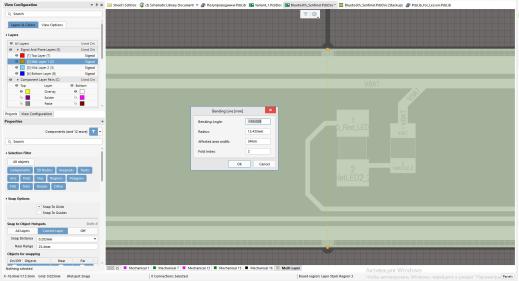
проводящий рисунок на гибкой части платы не защищается никаким финишным покрытием;
при изготовлении гибко-жёстких плат не применяется облуживание (покрытие HAL), как правило, используется иммерсионное золочение (ENIG).
Лабораторное задание
1.Откройте файл BluetoosSentinet.PcbDoc из набора файлов-примеров из поставки пакета САПР Altium Designer.
2.Командой Design\Layer Stack Manager откройте окно управления стеком платы. Изучите стек её жёсткой части и найдите его отличия от стека её гибкой части, обратите внимание на материалы слоёв. Стеки переключаются в верхнем
левом окне Rigid\Flex (кнопка + добавляет новый стек). Перейдите из окна редактирования стека в окно редактирования топологии и определите, в каком слое осуществляется трассировка проводников по гибкому слою.
Последовательно нажимая клавиши 3, 2, 1, просмотрите плату в режимах 3D, 2D и в режиме планирования областей (рис.11.2). Найдите в режиме планирования областей их границы и линии сгиба, определите параметры сгиба.
Рис.11.2.
117
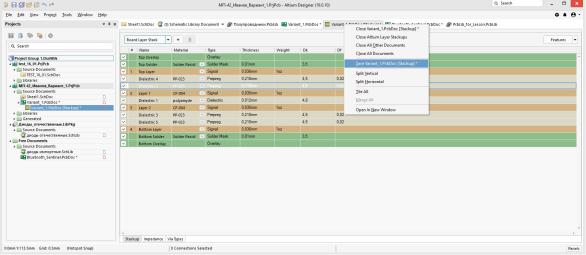
3.Перейдите в режим 3D, откройте кнопкой Panels в правом нижнем углу экрана панель PCB 3D Movie Editor. Перемещая «движок» в нижней части панели, посмотрите, как меняется расположение частей гибко-жёсткой платы.
4.Закройте все топологии и панели, загрузите собственный проект платы, разработанной в лабораторных работах № 1 – 10. Внесите в плату изменения таким образом, чтобы один из разъёмов располагался на её участке размером 40 х 20 мм, соединенном с основной платой гибкой частью (ширина 20 мм и длина 30 мм).
Для этого проделайте следующие операции:
откройте стек-менеджер. Сделайте плату четырёхслойной, добавив внутренние слои: один полиимидный и два проводящих вокруг него. Для этого, встав на один из слоёв в таблице стека, нажмите правую клавишу мыши и выберите одну из команд: Insert layer above или Insert layer below;
создайте стек для гибкой части. Для этого в правой верхней части экрана
вокне Features выберите режим Rigid\Flex после чего в левом верхнем углу появится возможность добавлять стеки (рис.11.3). В стеке гибкой части уберите внешние жёсткие слои, и открыв окно параметров стека, задайте ему уникальное имя и поставьте галочку в окне Is flex;
сохраните изменения стека в проекте платы;
Рис.11.3.
118
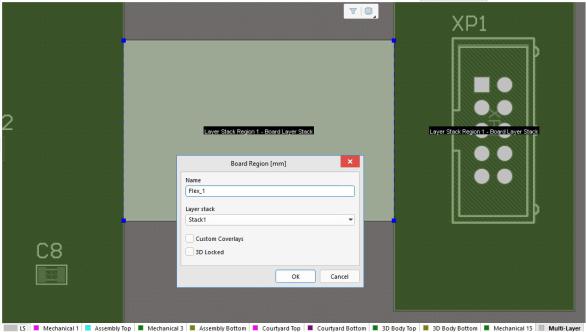
перейдите в окно редактирования платы, нарисуйте новый контур платы в слое Mechanical 1. Выделите его и выполните команду Design\Board Shape\Define from selected objects;
перейдите в режим назначения областей (клавиша 1) Используя команду Design\Define Split line, разделите плату на три области. Если разделители поставлены правильно, они будут синего цвета; красный цвет разделителей означает сигнал об ошибке. Области с гибкой частью присвойте соответствующий стек, для этого щёлкните по её гибкой области и измените её параметры, дав области новое имя и назначив стек из числа существующих;
одну из жёстких частей платы (только одну!) зафиксируйте от поворота, поставив галочку в параметре 3D Locked (рис.11.4). Именно относительно этой
части будут поворачиваться остальные части платы в дальнейшем;
Рис.11.4.
командой Design bending line укажите две линии сгиба платы на расстоянии 10 мм друг от друга и 10 мм от края жёсткой части платы, они должны быть параллельны друг другу и параллельны краю жёсткой части платы; они отобразятся жёлтыми пунктирными линиями;
119
задайте угол поворота 90 и радиус сгиба 5 мм для каждой линии. Открыть окно изменения параметров можно щёлкнув на линию сгиба; в момент перемещения точки привязки линии вид курсора изменяется на большой зелёный крест, в этот момент нажатие клавиши Tab приводит к появлению окна редактирования параметров. Если всё сделано правильно, то вдоль жёлтой линии сгиба появится полоска оранжевого цвета, ширина которой равна участвующей в изгибе части платы;
перейдите в режим 2D отображения платы. Перенесите разъём на вторую жёсткую часть платы и откорректируйте топологию. Для слоёв проводников, реализуемых на гибкой части платы, задайте правила проектирования: ширина проводника 0,5 мм, минимальный зазор между проводниками – 1 мм;
5. перейдите в режим 3D и посмотрите, как изгибается ваша плата. Для этого нажимите горячую клавишу 5 или запустите команду View\Fold/Unfold. Кроме того, открыв панель PCB 3D Movie Editor, можно заставить двигаться гибко-жёсткую конструкцию и записать видеоролик этого движения.
6. Сохраните результаты работы на диске и покажите преподавателю, ответьте на контрольные вопросы.
Контрольные вопросы
1.Опишите конструкцию и технологию изготовления гибко-жёстких плат.
2.Что такое стек печатной платы, и как можно управлять стеком в САПР Altium Designer?
3.Какие режимы отображения печатной платы вы знаете? Для каких целей они используются?
4.Сколько стеков должно быть у гибко-жёсткой платы? Нарисуйте примерные стеки для двухслойной, многослойной и гибко-жёсткой платы.
5.Как в САПР Altium Designer разделить плату на области? Какие существуют ограничения при создании областей?
6.Как САПР Altium Designer сигнализирует о недопустимой форме разделения областей?
120
